TTEP.CN > 故障 >
win7桌面上的ie图标怎么删掉方法 win7系统桌面ie图标无法删除怎
win7桌面上的ie图标怎么删掉方法 win7系统桌面ie图标无法删除怎么办 我们在使用电脑的时候,总是会遇到很多的电脑难题。当我们在遇到了win7桌面上的ie图标怎么删的时候,那么我们应该怎么办呢?今天就一起来跟随TTEP的小编看看怎么解决的吧。
win7桌面上的ie图标怎么删?
1、电脑中有这样的一个IE图标,怎么操作都不能删除。
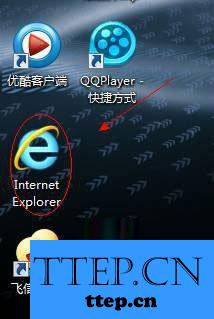
2、首先第一步我们需要做的就是进入到电脑的桌面上,然后在桌面的左下角位置点击开始菜单,这个时候就会打开了开始菜单的选项列表了,我们需要在里面找到一个运行的选项然后直接打开它就可以了,打开以后会弹出一个页面,我们要在这个页面的输入框中写入regedit这样的一条运行命令,输入完成以后直接使用键盘上的回车键进行确认即可,这个时候就打开了电脑中的注册编辑器功能了。同样我们还可以使用键盘上的组合快捷键Win+r这样的一个组合同时按下打开运行界面,然后输入命令打开注册表编辑器也是可以的。
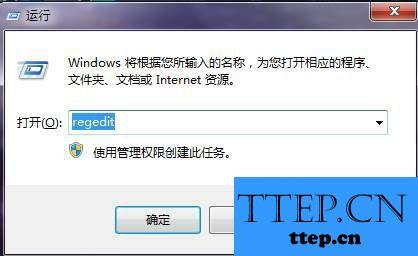
3、现在我们就要在这个里面按照顺序依次打开以下选项:HKEY_LOCAL_MACHINESOFTWAREMicrosoftWindowsCurrentVersionExplorerDesktopNameSpace。
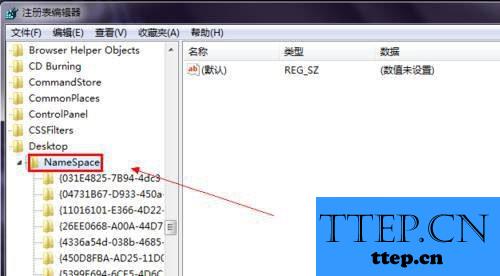
4、现在我们就要将这个键值导出对其进行备份。
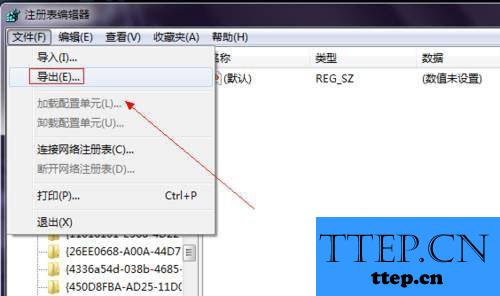
5、现在使用记事本打开注册表,然后查找到Internet Explorer,在这个里面就可以对控件 进行查看。
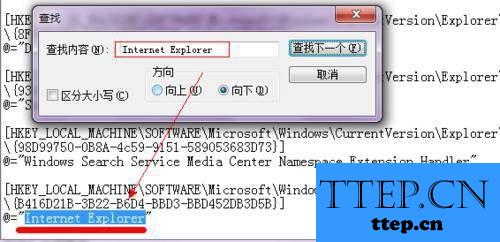
6、我们需要找到IE图标的空间,然后将其删除就可以了。

win7桌面上的ie图标怎么删?
1、电脑中有这样的一个IE图标,怎么操作都不能删除。
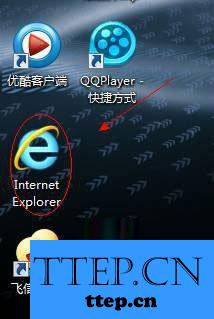
2、首先第一步我们需要做的就是进入到电脑的桌面上,然后在桌面的左下角位置点击开始菜单,这个时候就会打开了开始菜单的选项列表了,我们需要在里面找到一个运行的选项然后直接打开它就可以了,打开以后会弹出一个页面,我们要在这个页面的输入框中写入regedit这样的一条运行命令,输入完成以后直接使用键盘上的回车键进行确认即可,这个时候就打开了电脑中的注册编辑器功能了。同样我们还可以使用键盘上的组合快捷键Win+r这样的一个组合同时按下打开运行界面,然后输入命令打开注册表编辑器也是可以的。
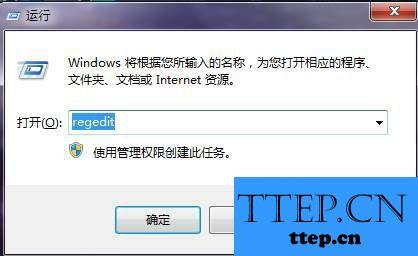
3、现在我们就要在这个里面按照顺序依次打开以下选项:HKEY_LOCAL_MACHINESOFTWAREMicrosoftWindowsCurrentVersionExplorerDesktopNameSpace。
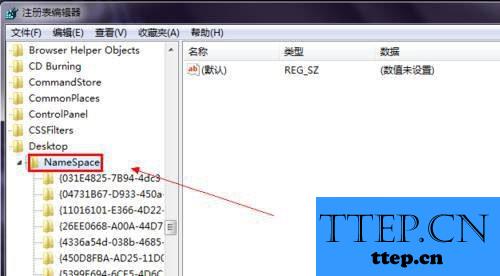
4、现在我们就要将这个键值导出对其进行备份。
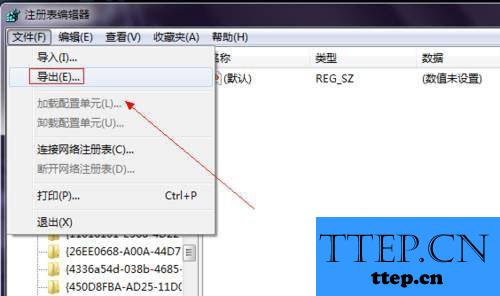
5、现在使用记事本打开注册表,然后查找到Internet Explorer,在这个里面就可以对控件 进行查看。
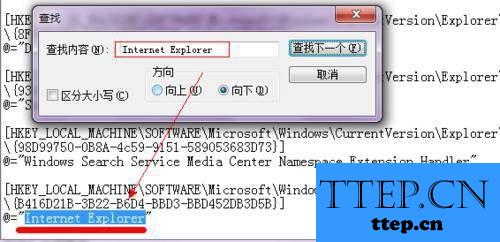
6、我们需要找到IE图标的空间,然后将其删除就可以了。

- 上一篇:win7声卡驱动正常没声音怎么回事 Win7系统电脑音响没有声音怎么
- 下一篇:没有了
- 最近发表
- 赞助商链接
